アプリの実用性は「画面の分かりやすさ」で決まる
第1回の記事では、AppSheetでタスク管理アプリの基礎となるデータ準備と初期設定を行いました。
第2回はその応用編として、アプリを「実際に使いやすい形」に仕上げていく方法を解説します。
どんなに高機能なアプリでも、画面が見づらく直感的に操作できなければ、現場での利用は定着しません。
チームでタスクを管理する際には「誰がどのタスクを担当していて、今どんな状況なのか」が瞬時にわかるとさらに便利です。
そこで役立つのが「カンバンボード」という手法です。
カンバンボードは、「未着手」「作業中」「完了」といったステータスごとに列を分け、タスクをカードのように並べて進捗に応じて移動させる管理方法です。
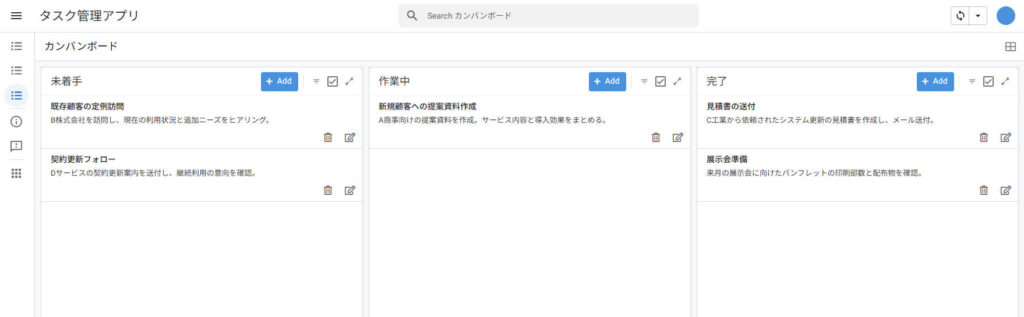
今回は、まず「ビューのカスタマイズ」でタスクの表示形式を整え、次に「スライス」機能でタスクをステータス別に抽出します。
そして最後に「ダッシュボード」機能でこれらを組み合わせることで、チーム全体の進捗をひと目で確認できる「カンバンボード」画面を作成します。
目次
ステップ1:ビュー(画面)の設定とカスタマイズ
AppSheetでは、基になるデータは一つでも、表示形式(ビュー)を変えることで、用途に応じた最適な画面を作成できます。
まず、画面左側のメニューからスマートフォンのアイコン(UX)→「Views」を選択し、Viewsの編集画面を開きます。
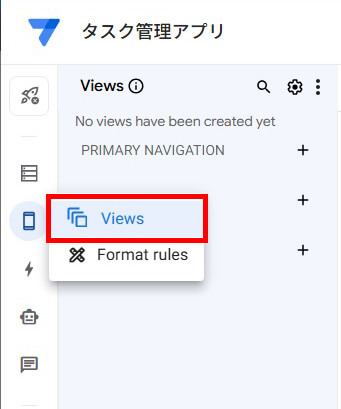
1. タスク一覧画面の表示形式を選択
最初に、メインとなるタスク一覧を表示する画面の形式を選びましょう。代表的なビューの形式は以下の通りです。
Deckビュー
カード形式で1件ずつ表示。写真やアイコンを強調したい場合に適しています。
Tableビュー
表計算ソフトのような表形式で一覧表示。多くの情報を同時に比較・確認するのに便利です。
Cardビュー
Deckビューよりもデザインの自由度が高い、視覚的なカード形式の表示です。
ここでは「Table」ビューを選択し、タスクの基本情報を一覧で効率的に確認できる画面を設定します。
「View name」(ビュー名)は「タスク一覧」にしておきましょう。
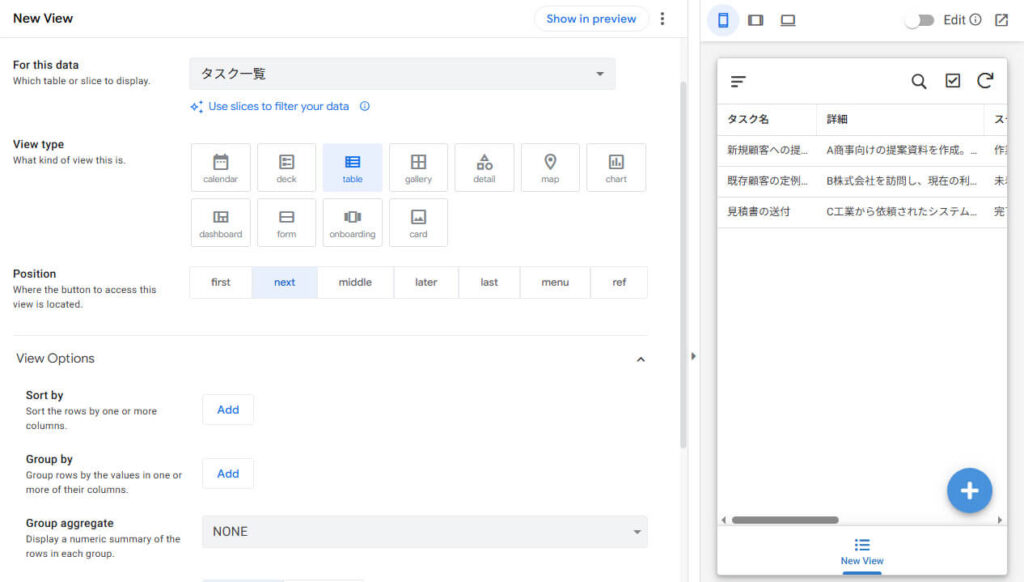
2. 「グループ化」で情報を整理
タスクを「ステータス別」や「優先度別」にグループ化することで、現状を一目で把握しやすくなります。
例えば、「View Options」内の「Group by」設定で「ステータス」列を選択します。
これにより、タスクが「未着手」「作業中」「完了」といったステータスごとに自動で分類されて表示されます。
さらに並び順(Ascending:昇順、Descending:降順)を調整すれば、未完了のタスクを常に上部に表示させることも可能です。
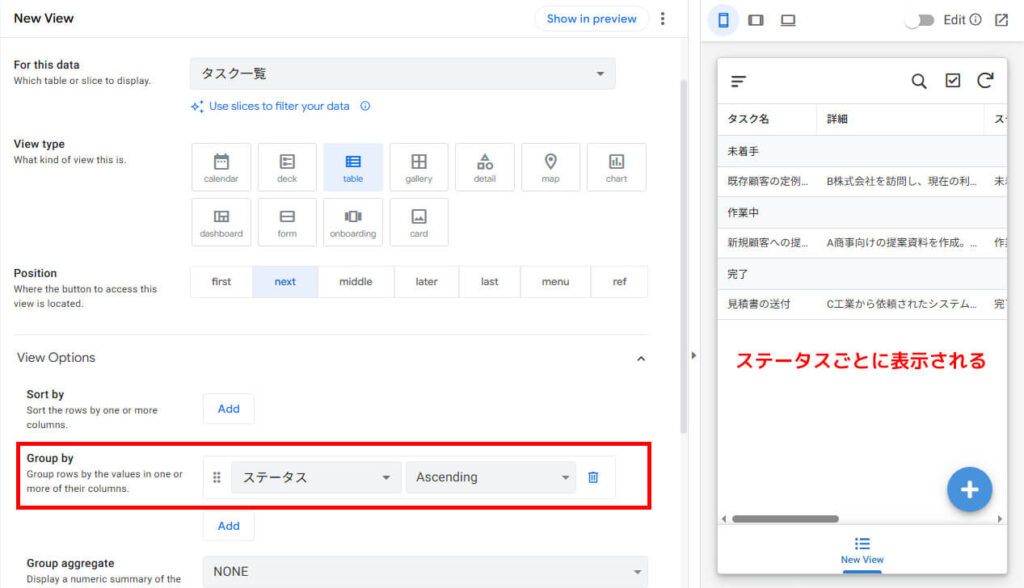
3. カレンダービューを作成し期間を表示
タスクの期日を管理するなら、カレンダービューを追加しましょう。
1.「Views」画面で「Primary Navigation」の横の「+」マークをクリックします。
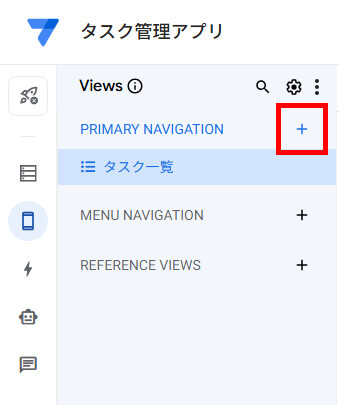
2.「Create a new view」からビューを新規作成します。
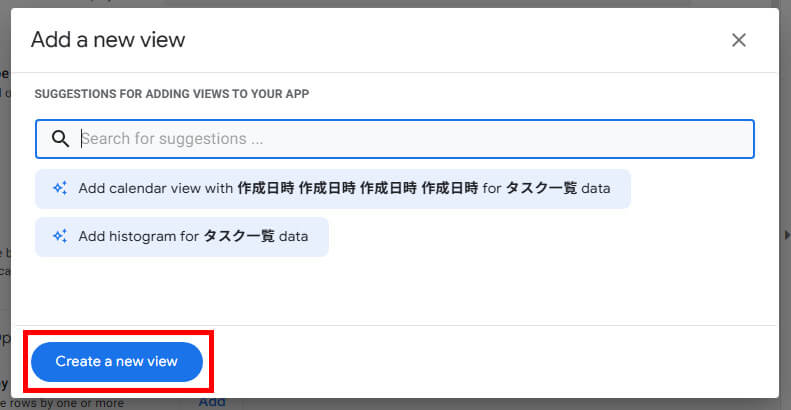
3.「View name」に「カレンダー」と入力します。
4.「View type」で「Calendar」を選択します。
5.カレンダー上で期間を表示するため、「Start date」および「End date」に「期日」を設定します。
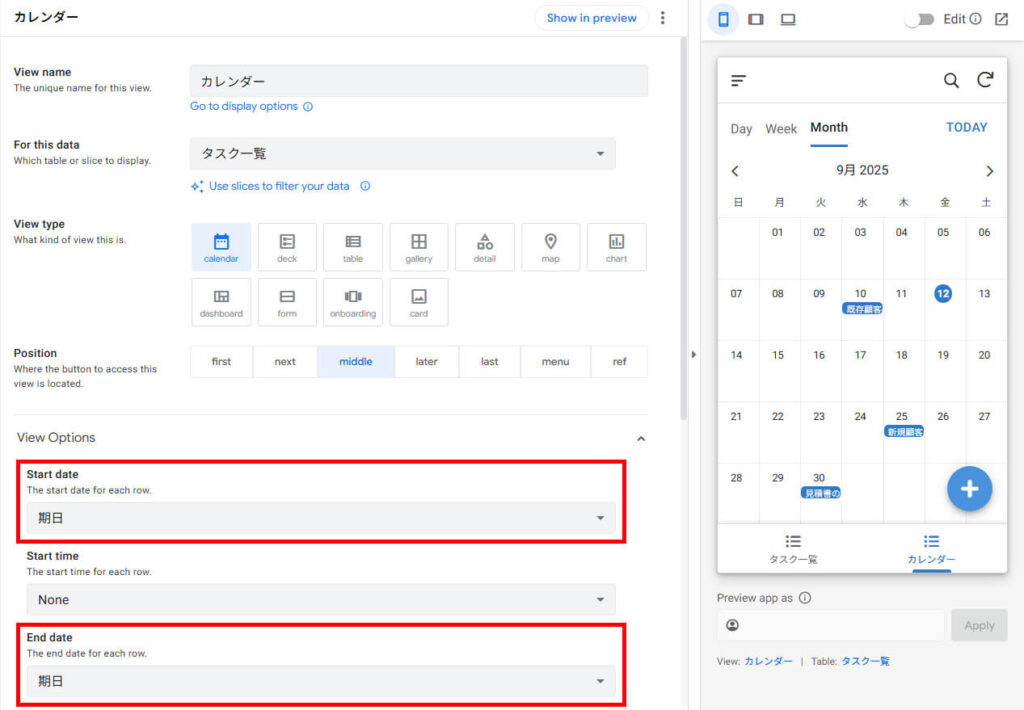
これにより、タスクの締切をカレンダー形式で直感的に管理できる画面が追加されます。
ステップ2:スライス機能で必要なデータだけを抽出
ここからは、カンバンボードを作成する方法を解説していきます。
作成には「Slice」(スライス)と「Dashboard」(ダッシュボード)という2つの機能を使いますので、順番に見ていきましょう。
「Slice」(スライス)は、元のデータテーブル(スプレッドシートなど)から、特定の条件に合致するデータだけを抽出して、仮想的なサブテーブルを作成する機能です。
ここではステータスごとのスライスを作成します。
1. 「Data」画面でテーブル名の横の「+」マークをクリックします。
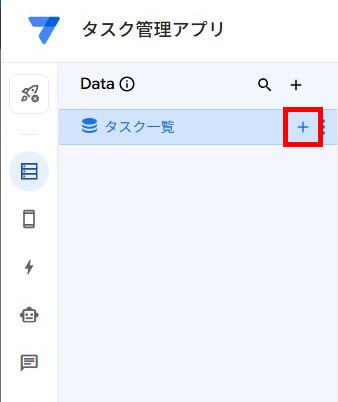
2.「Create a new slice for タスク一覧」からスライスを新規作成します。
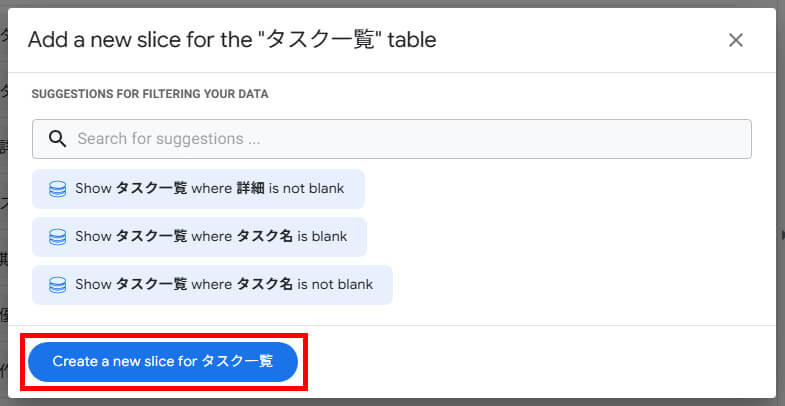
3.ステータスごとに3つのスライスを作成します。まずは「未着手」のスライスを作成します。
- Slice Name : 未着手
- Source Table : タスク一覧
- Row filter condition :
[ステータス] = "未着手"
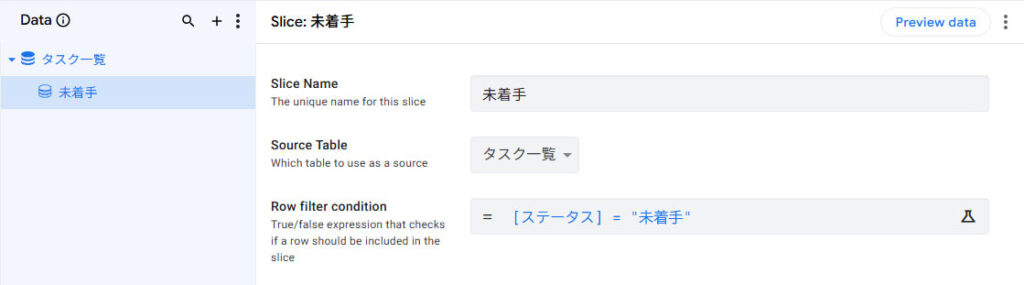
4.同様に、「作業中」と「完了」のスライスも作成します。
- Slice Name : 作業中
- Filter Expression :
[ステータス] = "作業中"
- Slice Name : 完了
- Filter Expression :
[ステータス] = "完了"
ステップ3:ダッシュボードで「カンバンボード」を作成
スライス機能で抽出したデータを活用し、タスクの進捗状況を視覚的に管理できる「カンバンボード」を作成します。これは「Dashboard」ビューで実現できます。
「Dashboard」ビューは、複数の異なるビュー(一覧、グラフ、カレンダーなど)を一つの画面に自由に配置できる機能です。
1. スライスごとのビューを作成
まず、ステップ2で作成した各スライス(未着手、作業中、完了)を表示するための専用ビューを作成します。これらはダッシュボードの「部品」となります。
1.「Views」画面で「+」マークをクリックし、ビューを新規作成します。
2.「View name」はスライス名と同じ「未着手」とします。
3.「For this data」(データソース)には、元のテーブルではなく、先ほど作成したスライス「未着手」を指定します。
4.「View type」は、カンバンボードのカードとして見やすい「Deck」または「Card」を選択します。
5.「Position」(表示位置)は「ref」を選択します。これにより、画面下部のメインメニューには表示されず、ダッシュボードなどから参照される専用のビューとなります。
6.同様の手順で、「作業中」「完了」のビューも作成します。
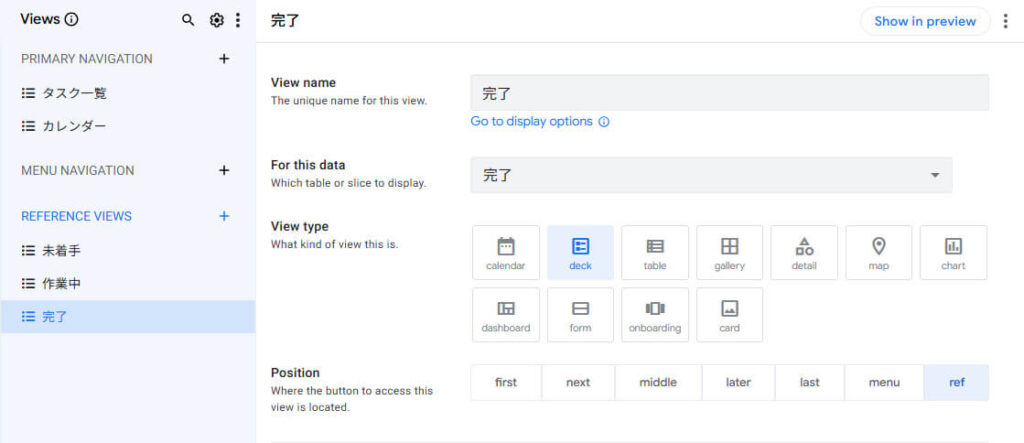
2. ダッシュボードビューを作成し、各ビューを配置
次に、スライスしたこれらの「部品」ビューを格納する「ダッシュボード」を作成します。
1.「Views」画面で「+」マークをクリックしビューを新規作成します。
2.「View name」を「カンバンボード」などに設定し、「View type」で「Dashboard」を選択します。
3.「View entries」という設定項目が表示されるので、「Add」をクリックし、先ほど作成した「未着手」「作業中」「完了」の3つのビューを追加します。
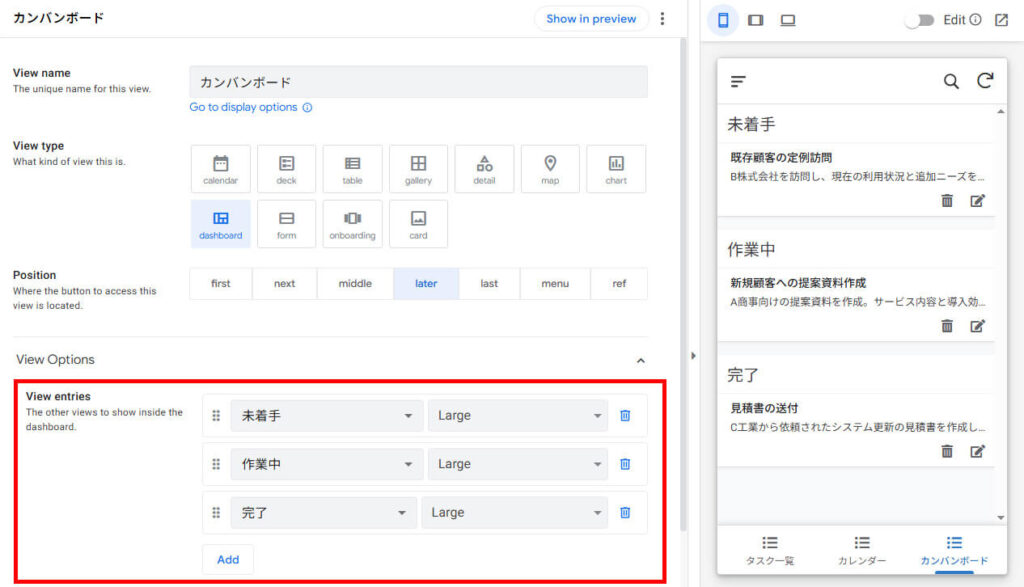
4.「Use tabs in mobile view」をONにするとスマートフォン表示でタブ切り替えになり、OFFにすると縦積みの表示になります。
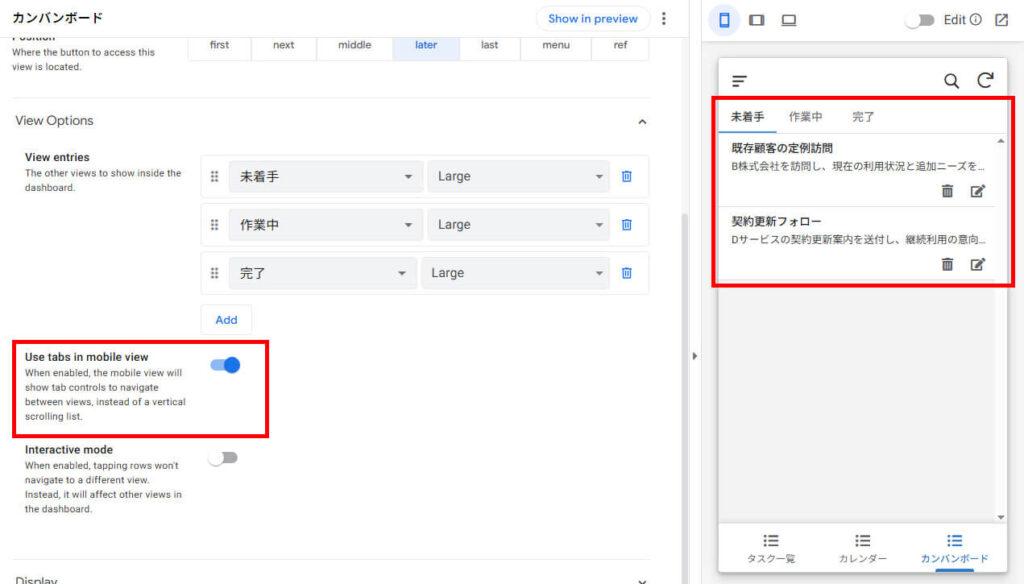
PCでの利用がメインの場合、横並びで表示されカンバンボードらしくなります。
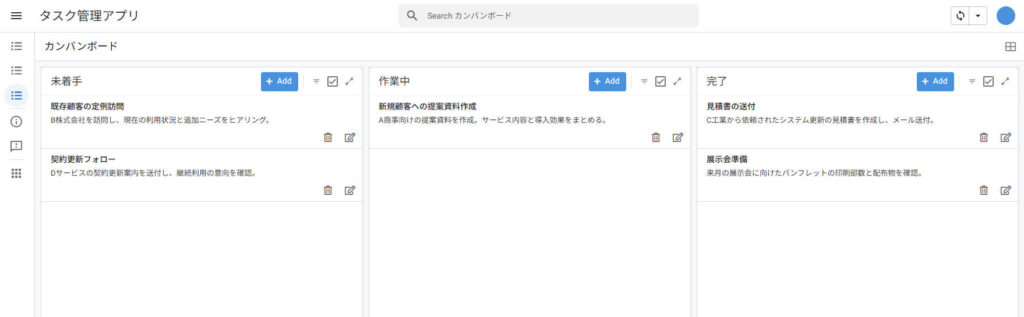
これで、各ステータスのタスクが列として並ぶ、カンバンボード風の画面が完成します。
まとめ:最適な画面設計で「使えるアプリ」へ進化させる
今回は、AppSheetで作成したアプリを、より実用的で使いやすいものにするための「画面表示」と「データ整理」の方法を解説しました。
- ビュー: 用途に応じて表示形式(Table、Calendarなど)を使い分ける。
- スライス: 必要なデータだけを条件で抽出し、画面をシンプルにする。
- ダッシュボード: 複数の情報を一画面に集約し、カンバンボードなどで全体像を可視化する。
これらの機能を組み合わせることで、基本的なアプリが「現場の業務で本当に役立つアプリ」へと進化します。
次回の最終回では、さらにアプリの完成度を高めるため、通知機能によるリマインドや、より高度なアクション設定といった「操作性の向上」と「自動化」の方法を紹介します。ぜひご期待ください。
ご不明な点や、さらに詳しく知りたいことがありましたら、お気軽にお問合せください。
AppSheetでタスク管理 の記事一覧
- 第1回:AppSheetタスク管理アプリ作成の第一歩!データ準備と基礎設定
- 第2回:AppSheetタスク管理アプリの応用!見やすい画面とデータ整理
- 第3回:AppSheetタスク管理アプリの完成度を高める!操作性と自動化


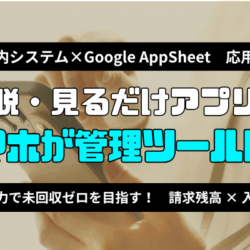



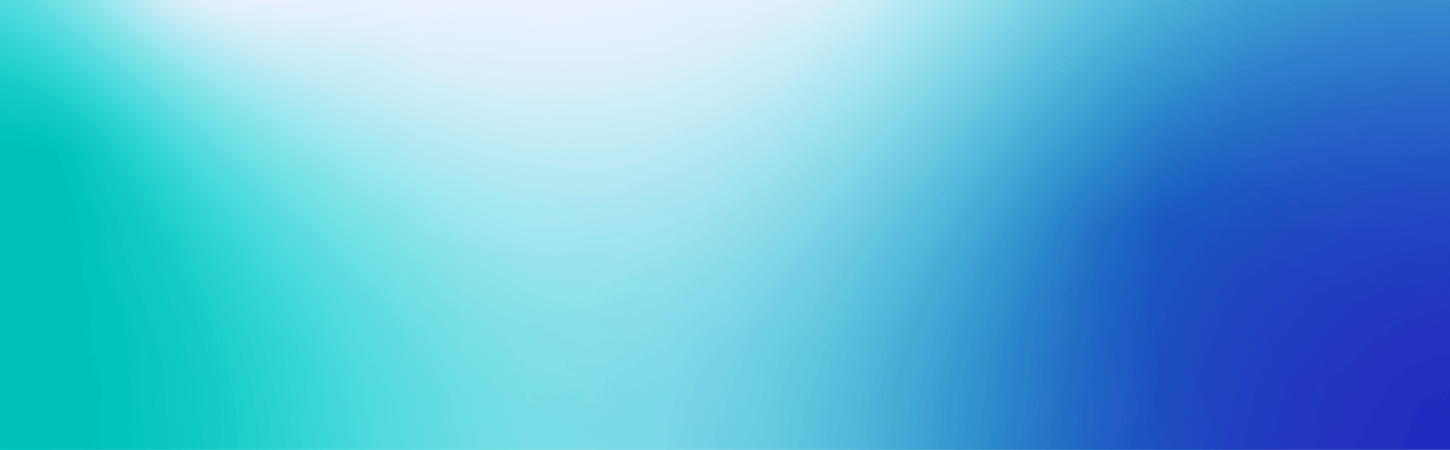



コメント